
Fraps är mest känd som ett enkelt och lätt sätt att se en aktiv avläsning av datorns spelramar per sekund — Det är här namnet kommer ifrån. Men det är också ett överraskande flexibelt sätt att spela in spelfilmer för att publicera dem på YouTube, Twitch och andra webbvideotjänster. Den relativt låga resursanvändningen och den enkla aktiveringen gör den idealisk för att snabbt starta och stoppa inspelningsfunktionen. Så här gör du det.
Varför använda Fraps?
De flesta Fraps-användare är mer än nöjda med framerate tracker-funktionen, och det är okej, eftersom det är en del av gratispaketet som egentligen inte kräver några extra inställningar eller investeringar för att få arbeta. Starta Fraps, starta ditt spel och du får en tillförlitlig titt på hur många bilder per sekund du får.
Skärminspelningen och skärmdumpen är sekundära, men de är fortfarande värda att undersöka om du spelar in spelvideo ofta. Det finns dock en varning: premiumvideofunktionerna i Fraps är inte gratis. Utan betala en rejäl $ 37 för hela versionen , videor är begränsade till 30 sekunder långa och har en icke-avtagbar vattenstämpel, och skärmdumpar är begränsade till BMP-format. Att betala för uppgraderingen ger dig obegränsad inspelningstid och stöd för JPEG-, PNG- och TGA-bilder.

Så vad gör Fraps bättre än OBS , eller Game DVR ingår i Windows 10 , som båda är gratis som i öl? Fraps är ett slags Goldilocks-alternativ i det här mycket begränsade fältet: det är mycket snabbare och mer flexibelt än standardalternativet Windows 10 - vilket innebär lägre processorkostnader och bättre spelprestanda - och enklare än den något komplexa OBS. Fraps använder ett idiotsäkert system som bara spelar in ett spelfönster utan extra överlägg eller krusiduller. Tryck på en knapp för att starta inspelningen, tryck på en knapp för att stoppa inspelningen. Det är allt.
RELATERAD: Så här spelar du in ditt skrivbord och skapar en skärmutsändning på Windows
Räcker det för att spendera pengar för uppgraderingen? Om du är någon som gör det här mycket, kan det mycket väl vara. Om inte, prova Fraps ändå - du kanske föredrar det framför andra alternativ, även med tidsgränsen och vattenstämpeln. Men om Fraps inte passar dig, det finns andra gratisalternativ .
Steg ett: Ladda ner och installera Fraps
Fraps finns att ladda ner gratis från utvecklarens webbplats . Dubbelklicka bara på .exe-filen för att börja och följ instruktionerna på skärmen. Det kan köras som ett standardprogram eller vid start, vilket kan vara användbart om du är en vanlig inspelare.
Steg två: Välj dina videoinställningar
Klicka på fliken "Filmer" i huvudfönstret Fraps. Det första du vill göra är att justera spara platsen för dina videor. standardkatalogen i Program Files \ Movies är mindre än idealisk. Klicka på knappen "Ändra" och välj något mer praktiskt, som datorns skrivbord eller en ny mapp i Dokument.
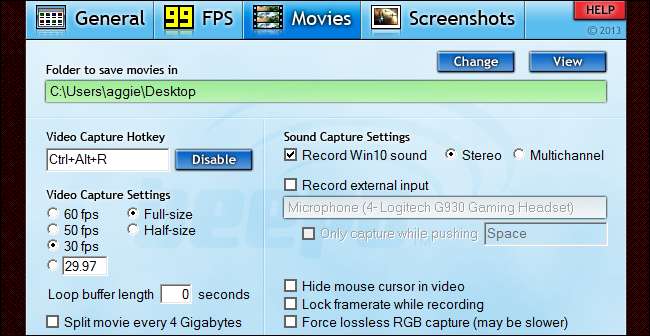
Därefter finns det några inställningar du vill titta på (och förmodligen justera):
- Snabbtangent för videoinspelning är tangenttryckningen som börjar och avslutar en inspelningssession. Detta är ganska viktigt: du vill ha något som är lätt att nå medan du är mitt i ett spel, men också något som du troligen inte kommer att träffa av misstag, särskilt med en tangentkombination. Jag rekommenderar att du använder antingen en enda tangent i funktionsraden (F1-F12) eller en kombination av flera tangenter som Ctrl + Alt + R.
- Inställningar för videoinspelning bestäm den bildruta och storlek som din video ska spelas in på. De vanliga 30 bildrutorna per sekund är mycket för de flesta spelapplikationer, som en genomgång eller en snabb titt på en snygg funktion. Om du vill att din video verkligen ska dyka upp kan du stöta den upp till 50 eller 60 fps - se bara till att videospelaren eller webbhotellen du tänker använda faktiskt kan dra nytta av den högre bildnivån.
- Full storlek , som är aktiverat som standard, spelar in spelområdet i full upplösning. Halva storleken hugger den horisontella och vertikala upplösningen i hälften för en mindre filstorlek. Tänk på att videofiler blir större vid högre bildnivåer, så om du planerar att spela in en lång spelsession för en Let's Play-video kanske du vill hålla den nere.
- Loop Buffer är en riktigt cool funktion: det är i grunden en live DVR-funktion för ditt skrivbord. Bufferten registrerar hela tiden dina spelmaterial i bakgrunden, men sparar inte videon permanent förrän du aktiverar fångst snabbtangenten. Så säg att du bara rör dig i skyttens snabbspelläge och du får plötsligt en fantastisk multikill som du inte förväntade dig, så du spelade inte in den. Om du ställer in loopbuffertlängden på 15 sekunder kommer Fraps att spara föregående utdrag av spelet innan du tryckte på inspelningsknappen och allt efter. Om du selektivt spelar in coola utdrag av spel istället för en lång session är det ett bra sätt att se till att du aldrig saknar något bra.
Det finns några andra som du förmodligen kan ignorera. Alternativet "Dela filmen var fjärde gigabyte" är främst för äldre versioner av Windows som körs på ett FAT32-filsystem. "Göm muspekaren i video" är ett stilistiskt val, men de flesta tittare bryr sig inte på ett eller annat sätt. “Lock framerate while recording” och “force lossless RGB capture” är kosmetiska alternativ som gör att en video ser mjukare ut men kan påverka spelprestanda negativt.
Steg tre: Välj dina ljudinställningar
Som standard spelar Fraps upp datorns standardljudutgång i enkel stereo. Detta är bara bra för de flesta användare - alternativet "multikanal" för att spara surroundljudkanaler kommer inte att gynna de flesta som lyssnar på uppspelning i en stereoinstallation.
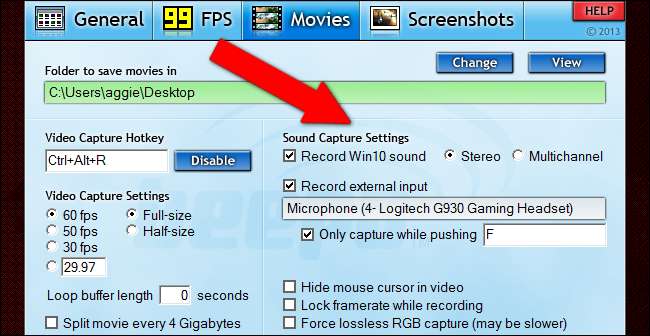
Om du också vill spela in din mikrofon, klicka på "spela in extern ingång" och se till att din spelmikrofon (och inte datorns webbkameramikrofoningång) är vald. Alternativet "bara fånga medan du trycker på" är ett utmärkt sätt att bara spela in den kommentar eller kommunikation du vill ha med en push-to-talk-funktion. Om du spelar in multiplayer-onlinespel, vill du antagligen ställa in den här till samma tangent som spelets push-to-talk-knapp.
Steg fyra: Dölj FPS överlägget

Fraps är främst en bildskärm per sekund och FPS-avläsningen spelas in tillsammans med Fraps-video som standard. För att ta bort räknaren från videon klickar du på fliken "FPS" och väljer sedan "dölj överlägg" till höger om fönstret. Det här steget är valfritt, men FPS-räknaren tenderar att vara distraherande om du publicerar video på webben.
Steg fem: Starta inspelning
När du väl har valt alternativen ovan är allt du behöver göra att starta ditt spel och trycka på fångst-snabbtangenten för att börja spela in. Tryck på den igen för att stoppa och skapa videofilen som sparas i den valda utdatamappen. Skölj och upprepa så många gånger som du vill skapa flera filer, eller bara starta och sluta när du börjar och avslutar spelet för en lång video.

Tänk på att Fraps bara spelar in spelfönstret, inte resten av ditt Windows-skrivbord. Om skärmens upplösning är större än 1920 × 1080 (eller om du använder en 4: 3, 3: 2, 21: 9 eller 16:10 bildförhållande som kanske inte ser bra ut på webbvideo), kan du justera spelets upplösning i inställningsmenyn för bättre videoresultat. 1920 × 1080 eller 1280 × 720 är att föredra för ren, ramlös videouppspelning på de flesta enheter. Om du av någon anledning inte kan ställa in din skärm eller bildskärm till en icke-inbyggd upplösning, kan du prova att köra spelet i fönsterläge - Fraps spelar fortfarande bara in spelfilmerna, inte skrivbordet.
Fraps kan också ta skärmdumpar
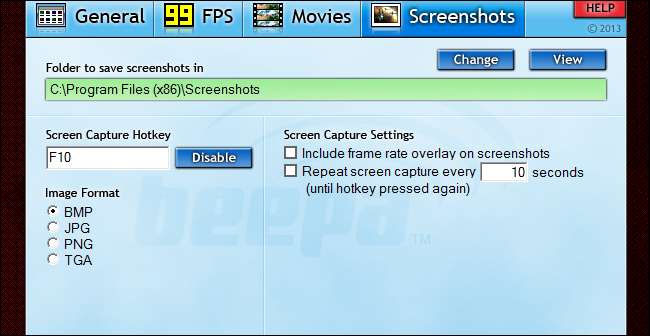
Du kan enkelt ta en skärmdump när som helst i Windows 8 och Windows 10 med kommandot Win + Print Screen (de spelas in i mappen Bilder / Skärmbilder). Och många spel och överlägg som Steam erbjuder också en anpassad skärmdumpslösning (standardgenvägen i Steam-spel är F12). Men Fraps skärmdumpsflik har en anpassad inspelningsknapp, ett alternativ för att visa eller dölja ramöverlägget och ett alternativ för "repetera skärmdump" som låter dig välja ett anpassat intervall. Den här sista delen är ganska praktiskt om du vill ha den perfekta skärmdumpen utan att ständigt behöva mosa knappen: ställ den låg för fler bilder eller hög för färre. Den automatiska inspelningen stoppar när du trycker på knappen igen. Så om du redan använder Fraps för spelinspelning kanske du vill kolla in dess skärmdumpsinställningar också.







